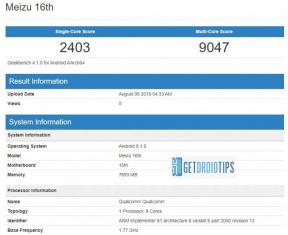Sådan fjernes FRP-lås fra Google-konto fra enhver Xiaomi-enhed [Uden pc]
Android Tip Og Tricks / / August 05, 2021
Du står muligvis over for Factory Reset Protection (FRP) -låsen, mens du nulstiller din Xiaomi-enhed. Gå gennem hele artiklen, og lær hvad FRP-lås er, og hvordan du fjerner FRP-lås fra enhver Xiaomi-enhed.
FRP-lås sker grundlæggende, når systemet antager, at autorisationen af enheden ændres. Dette låser dig dybest set ud af din enhed og beder dig om at bekræfte den sidst anvendte Google-konto i den enhed.
Men af nogle ulige grunde kunne du ikke bekræfte ægtheden af enheden og kontoen. Derefter åbner enheden kun i servicecentret eller ved at installere en ny firmware via pc. Men du vil ikke gå til servicecentret og bruge din øre, eller hvis du ikke har pc med dig, skal du følge artiklen for at fjerne FRP-lås fra enhver Xiaomi-enhed.
Indholdsfortegnelse
- 1 Hvad er FRP Lock?
-
2 Metode 1: Fjern FRP-lås fra enhver Xiaomi-enhed
- 2.1 Trin 1: Åbn browser på din Xiaomi-enhed
- 2.2 Trin 2: Installer Google Account Manager og Bypass FRP APK
-
3 Metode 2: Fjern FRP-lås på Xiaomi-enhed ved hjælp af Miracle Tool
- 3.1 Hvad er Miracle Box / Tool
- 3.2 Forudsætning
- 3.3 Trin 1: Start i EDL-tilstand
- 3.4 Trin 2: Omgå Mi-konto FRP-lås ved hjælp af Miracle 2.58
Hvad er FRP Lock?
'FRP' kendt for udtrykket "Fabriksnulstillingsbeskyttelse. ” Det er en sikkerhedsforanstaltning truffet af Google til Android-platforme og enheder, der kører på Android 5.1 Lollipop eller derover. Denne funktionalitet aktiveres, når du først logger ind på en Google-konto på din Android-enhed. Og når den er aktiveret, forhindrer den dig i at bruge telefonen, indtil du indtaster de tidligere Google-kontooplysninger. Det forbliver også det samme, selv efter at fabriksdata er nulstillet. Så hvis du har de tidligere kontooplysninger, er du klar til at gå. Ellers er du nødt til at omgå FRP-låsen via SP Flash Tool ved at finjustere nogle interne filer.
![Sådan fjernes FRP-lås fra Google-konto fra enhver Xiaomi-enhed [Uden pc]](/f/3d19898e77bd8174011a66732b212161.jpg)
Metode 1: Fjern FRP-lås fra enhver Xiaomi-enhed
Vi viser dig, hvordan du fjerner FRP-låsen helt fra enhver Xiaomi-enhed. Jeg har opdelt vejledningen i to forskellige sektioner, så du nemt følger trinene.
Trin 1: Åbn browser på din Xiaomi-enhed

For at omgå FRP på Xiaomi-enheder skal du følge disse trin omhyggeligt:
- Først og fremmest skal du tænde wifi og forbinde det til dit wifi SSID.
- Gå nu tilbage til WELCOME-skærmen på din Xiaomi-enhed.
- Langt tryk med dine to fingre i et par sekunder.
- Du skal nu se en Talkback tutorial-skærm. Her tegner du et stort L og dobbeltklik derefter på Sæt feedback på pause knap.
- Dobbeltklik nu på Okay knappen for at afbryde talkback.
- På den næste skærm skal du trykke på Hjælp & feedback.
- Her skal du trykke på Søg ikon.
- Type Stemme i søgefeltet, og vælg derefter Stemme fra listen.
- Tryk nu på at komme i gang med Voice Access.
- Tryk på Youtube videoafspilning ikon.
- Nu er det tid til at trykke på Del pil.
- Tryk på 3 prikker ikon.
- Tryk nu på YouTube-video og træk den ned.
- Her skal du trykke på 3 prikker ikon øverst til højre og vælg Betingelser og privatlivspolitik Mulighed.
- Dette åbner siden Vilkår og fortrolighedspolitik i Google Chrome eller Stock Xiaomi Browser.
Dette var det første trin til at åbne en browser uden at afslutte telefonens oprindelige opsætning. Og du har gjort det med succes. Fortsæt nu til næste trin ved at følge nedenstående trin.
Trin 2: Installer Google Account Manager og Bypass FRP APK
- Når du har åbnet browseren, skal du åbne Få Droid-tip og kigge efter Google Account Manager APK
- Åbn tråden og download filen Google Account Manager APK v8.0 eller v8.1.
- Installer apk-filen og installer det.
Bemærk
Mens du installerer apk-filen, kan systemet bede dig om at tillade installation fra ukendt kilde. Gør det i overensstemmelse hermed.
- Installer igen BYPASS FRP Apk findes her og installer det
- Efter installation, åbn appen.
- I appen tryk på 1. mulighed og vælg Browser-loginmulighed.
- En ny side åbnes, tryk på de tre prikker, og vælg den eneste mulighed der.
- Nu vil du se Google-loginside. Log ind med din Google-konto.
- Efter logon lukkes vinduet automatisk og returnerer dig til den app, du tidligere har installeret.
- Nu tryk langsomt på tænd / sluk-knappen for at genstarte enheden.
- Under genstart sendes du til menuen Tilføj netværk, men med det sprog, du tidligere har valgt.
- Bare tryk på tilbage-knappen, og vælg dit foretrukne sprog, og fuldfør opsætningen.
Det er alt, hvad du har fjernet FRP-låsen fra din Xiaomi-enhed, og i fremtiden vil du aldrig stå over for FTP-låseproblemet igen.
Metode 2: Fjern FRP-lås på Xiaomi-enhed ved hjælp af Miracle Tool

Hvis du desværre har glemt dine loginoplysninger for Mi-kontoen, skal du ikke bekymre dig. Fordi med dette nye Miracle box-trick kan du nemt låse op for Mi-kontoen og fjerne FRP-lås på din Xiaomi-enhed. I dag i denne vejledning vil vi hjælpe dig med at fjerne MI-konto FRP-lås på Xiaomi-enheden ved hjælp af Miracle Tool. Så lad os komme i gang.
Hvad er Miracle Box / Tool
For at låse op eller betjene en hvilken som helst smartphone skal vi bruge flere værktøjer. Miracle Box er et af disse værktøjer, der hjælper os med at få adgang til og ændre nogle af de interne filer i en smartphones firmware. Du kan nemt opdatere eller installere ny firmware, ændre IMEI-numre, gendanne en sikkerhedskopi osv. ved hjælp af Miracle Box. I dag tjener vi, hvordan vi bruger denne Miracle-boks til at fjerne FRP-lås fra din Xiaomi-enhed.
Læs også: Sådan forbedres batteriets levetid og reducerer tomgang på Asus ZenFone Max Pro M1
Forudsætning
For at dette trick kan fungere, skal du have følgende produkter / software:
- Miracle 2.58 Med Loader - Du kan downloade det her
- EDL-kabel (valgfri) - du kan købe det fra enhver lokal mobil værksted. Hvis du ikke kan, skal du gøre det derhjemme ved at se youtube-vejledninger.
- Bekendt med Windows Enhedshåndtering - Det er et værktøj i kontrolpanel for at kontrollere de tilsluttede enheder og drivere.
- Deaktiver Antivirus / Windows Defender - Deaktiver venligst alle antivirus- / antimalwareprogrammer, så dette trick fungerer korrekt.
- Lås op Bootloader - Ellers viser Mi flash-værktøjet fejl.
Sørg for at følge alle trinene omhyggeligt. Sørg også for, at ved at betjene din enhed annulleres garantien for din enhed.
På GetDroidTips, Vi holdes ikke ansvarlige for nogen form for skade, der er sket på din enhed mens du følger denne vejledning. Gør det på egen risiko.
Trin 1: Start i EDL-tilstand
Dette er et komplekst trin i dette trick, så sørg for at følge alle trinene omhyggeligt. Der er to metoder til at starte i EDL-tilstand. Den ene er ved brug af testpunkter, og den anden er med EDL-kabel. Hvis du ikke er teknisk professionel, anbefaler vi dig at springe besværet over og købe et EDL-kabel fra markedet.
Læs også: Download Qualcomm Smartphone Skriv IMEI-værktøj - Reparer IMEI-nummer
Brug af testpunkter: (for teknikere)
Åbn bagcoveret på din Xiaomi-enhed. Her bruger vi Redmi 5A som et eksempel. Finbatteripolerne og fjern dem. Derefter skød testpunkterne ved hjælp af en kobbertråd eller stikket.

Mens du kortslutter testpunkter, skal du slutte telefonen til pc via et normalt USB-kabel.
Så snart du tilslutter enheden til pc, Qualcomm HS-USB QDLoader 9008-port afspejles i vinduet Enhedshåndtering. Hvis det ikke vises, skal du gentage trinnene igen, indtil det registreres på din computer.
Læs også: Download nyeste Infinix Note 5 Stylus USB-drivere | MediaTek Driver | og mere
Brug af EDL-kabel: (til nye brugere)
Hvis du ikke er teknisk sund og ikke forstår begreberne testpunkt, er det ikke et problem. For at gøre denne proces let kan du købe et EDL-kabel fra dit lokale smartphone-marked. Med dette kabel behøver du ikke gå igennem besværet med at åbne din enhed og tilslutte PIN-punkter. Vi anbefaler brugere at bruge EDL-kabel til denne proces, fordi det er let at bruge og fejlfrit.
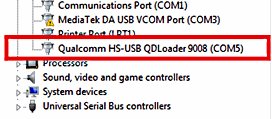
Tilslut din enhed med EDL-kablet. Bliv ved med at trykke på EDL-kabelknappen i 8-10 sekunder, og slip derefter knappen. Derefter vil du kunne se “Qualcomm HS-USB Qdloader” i vinduet Enhedsadministrator. Hvis det ikke vises, skal du gentage trinnene igen, indtil det registreres på din computer.
Trin 2: Omgå Mi-konto FRP-lås ved hjælp af Miracle 2.58
Hvis du er færdig med trin 1, er det en god nyhed, fordi den hårde del er forbi. Nu kan du nemt fjerne FRP-lås fra din Xiaomi-enhed ved hjælp af Miracle Box-værktøjet.
Læs også: Sådan løses OnePlus 6T-lydproblemer
1. Åbn Miracle-software i administratortilstand. Når værktøjet indlæses, skal du klikke på “Qualcomm ” fanen

2. Klik på ekstraudstyr, og vælg den samme port som vist i enhedsadministratoren. Vælg derefter enhedsmodellen.

3. Klik på “Start" knappen og vent på, at værktøjet låser op for Mi-konto og FRP-lås.
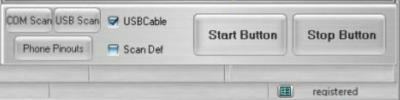
Når processen er afsluttet, kan du genstarte din enhed. nogle gange tager det længere tid at starte efter fjernelse af FRP-lås. Så hold tålmodighed, mens du genstarter din enhed.
Fra de trin, der er diskuteret ovenfor, har du muligvis haft et svar på “Hvad er FRP-lås, og hvordan man fjerner FRP-lås fra enhver Xiaomi-enhed”.
Ejer du en Xiaomi eller en hvilken som helst Android-enhed og har brug for disse typer enkle vejledninger? Bliv derefter tunet til GetDroidTips ' Android tip og tricks kolonne.
Hvis du har spørgsmål vedrørende dette, er kommentarsektionen altid tilgængelig for dig.
Hej, jeg er Shekhar Vaidya, en blogger, en lærer, der lærer om CS og programmering.
![Sådan fjernes FRP-lås fra Google-konto fra enhver Xiaomi-enhed [Uden pc]](/uploads/acceptor/source/93/a9de3cd6-c029-40db-ae9a-5af22db16c6e_200x200__1_.png)